כיצד להשתמש בפקודה 'העליון' כדי להציג תהליכים פועלים
הפקודה העליונה של לינוקס מציגה את התהליכים הרצים בתוך שלך סביבת לינוקס שצורכים את מירב משאבי המערכת.
כיצד להפעיל את הפקודה 'העליון'
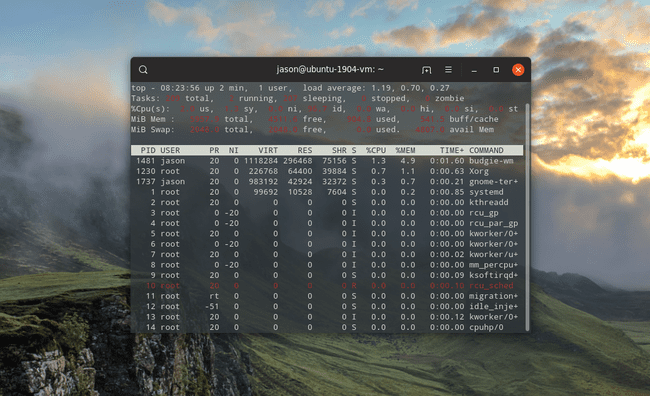
בצורתו הבסיסית כל מה שאתה צריך לעשות כדי להציג את התהליכים הנוכחיים הוא להקליד את הדברים הבאים ב-a מסוף לינוקס:
חלק עליון
פלט פקודה
ה חלק עליוןפקודה פועל בחזית ומעדכן את עצמו ללא הרף. התוצאות שלו מוצגות בחמש שורות, בתוספת הטבלה הראשית.
שורה 1
השורה הראשונה מציעה מידע בסיסי ברמה גבוהה על המערכת:
- הזמן
- כמה זמן המחשב פועל
- מספר משתמשים
- טעינה ממוצעת
ממוצע הטעינה מציג את זמן טעינת המערכת עבור 1, 5 ו-15 הדקות האחרונות.
שורה 2
השורה השנייה מסכמת את מספר המשימות השוטפות, במקביל:
- מספר כולל של משימות
- מספר המשימות הפועלות
- מספר משימות שינה
- מספר המשימות שהופסקו
- מספר משימות זומבים
שורה 3
השורה השלישית מסכמת את ביצועי המעבד:
- מעבד השימוש באחוזים על ידי המשתמש
- שימוש במעבד כאחוז לפי מערכת
- שימוש במעבד כאחוז על ידי תהליכים בעדיפות נמוכה
- שימוש במעבד כאחוז על ידי תהליכים סרק
- השימוש במעבד כאחוז לפי io המתנה
- שימוש במעבד כאחוז על ידי הפרעות בחומרה
- שימוש במעבד כאחוז על ידי פסיקות תוכנה
- שימוש במעבד כאחוז לפי זמן גניבה
שורה 4
השורה הרביעית מדגישה את הזיכרון:
- זיכרון מערכת כולל
- זיכרון חופשי
- נעשה שימוש בזיכרון
- מטמון מאגר
שורה 5
השורה החמישית מדגישה את שטח ההחלפה הזמין ואת הזיכרון הכולל כולל החלפה:
- החלפה מלאה זמינה
- סה"כ החלפה חינם
- השתמשו בהחלפה כוללת
- זיכרון זמין
טבלה ראשית
הטבלה הראשית מפרטת תהליכים רצים:
- מזהה תהליך
- מִשׁתַמֵשׁ
- עדיפות
- רמה נחמדה
- זיכרון וירטואלי בשימוש תהליך
- זיכרון תושב המשמש תהליך
- זיכרון שניתן לחלוק
- מעבד המשמש את התהליך כאחוז
- זיכרון המשמש את התהליך כאחוז
- תהליך הזמן רץ
- פקודה
בדוק את מנהל החבילות של ההפצה שלך עבור גירסאות חלופיות של כלי זה המציעות יותר או פונקציונליות שונה.
מתגי מפתח עבור הפקודה 'העליון'
למרות שאתה קורא חלק עליון רק על ידי הקלדת השם בהפעלת מעטפת, כמה מתגים משנים את התנהגות הכלי:
- -ח: הצג את הגרסה הנוכחית
- -ג: זה מחליף את עמודת הפקודה בין הצגת הפקודה לשם התוכנית
- -ד: ציין את זמן ההשהיה בין רענון המסך
- -o: ממיין לפי השדה בעל השם
- -עמ': הצג רק תהליכים עם מזהי תהליך שצוינו
- -u: הצג רק תהליכים של המשתמש שצוין
- -אני: אל תציג משימות סרק
הוספת עמודות נוספות לתצוגה
ללחוץ ו כדי להציג את רשימת השדות הניתנים לתצוגה בטבלה. השתמש במקשי החצים כדי לנוע למעלה ולמטה ברשימת השדות.
כדי להציג או להסתיר שדה על המסך, לחץ על ד כדי להחליף אותו. כוכבית מופיעה ליד השדות המוצגים באופן ידני.
הגדר את השדה למיין את הטבלה על ידי לחיצה על מקש "S" בשדה שלפיו ברצונך למיין.
הקש על מקש Enter כדי לבצע את השינויים שלך ולחץ על "Q" כדי לצאת.
החלפת מצבים
תוך כדי ריצה חלק עליון ללחוץ א כדי לעבור בין התצוגה הרגילה לתצוגה חלופית.
שינוי צבעים
ללחוץ ז כדי לשנות את הצבעים של הערכים בפנים חלק עליון.
שלושה שלבים משנים את צבעים:
- לחץ על אחד מהם ס לנתוני סיכום, M להודעות, ח עבור כותרות עמודות או ט למידע על משימה כדי למקד לאזור זה לשינוי צבע
- בחר צבע עבור היעד הזה, 0 לשחור, 1 לאדום, 2 עבור ירוק, 3 לצהוב, 4 עבור כחול, 5 עבור מגנטה, 6 עבור ציאן ו 7 עבור לבן
- להיכנס להתחייב.
ללחוץ ב כדי להפוך את הטקסט למודגש.
שנה את התצוגה בזמן הפעלת 'למעלה'
בזמן שהפקודה פועלת בחזית, הפעל או כבה תכונות רבות על ידי לחיצה על מקשים רלוונטיים.
הטבלה הבאה מציגה את המקש שיש ללחוץ עליו ואת הפונקציה שהוא מספק:
| מקש פונקציה | תיאור |
|---|---|
| א | תצוגה חלופית (ברירת מחדל כבויה) |
| ד | רענון מסך לאחר השהיה שצוין בשניות (ברירת מחדל 1.5 שניות) |
| ח | מצב שרשורים (ברירת מחדל כבוי), מסכם משימות |
| ע | ניטור PID (ברירת מחדל כבוי), הצג את כל התהליכים |
| ב | הפעלה מודגשת (ברירת מחדל פועלת), ערכים מוצגים בטקסט מודגש |
| ל | הצג ממוצע עומס (ברירת מחדל מופעל) |
| ט | קובע כיצד יוצגו משימות (ברירת מחדל 1+1) |
| M | קובע כיצד השימוש בזיכרון מוצג (2 שורות ברירת מחדל) |
| 1 | מעבד יחיד (ברירת מחדל כבוי) - כלומר מציג עבור מספר מעבדים |
| י | יישר מספרים ימינה (ברירת המחדל פועלת) |
| י | יישר טקסט לימין (ברירת המחדל כבויה) |
| ר | מיון הפוך (ברירת מחדל מופעל) - התהליכים הגבוהים ביותר לתהליכים הנמוכים ביותר |
| ס | זמן מצטבר (ברירת מחדל כבוי) |
| u | מסנן משתמש (ברירת מחדל כבוי) הצג euid בלבד |
| U | מסנן משתמש (ברירת מחדל כבוי) מציג כל UID |
| V | תצוגת יער (ברירת מחדל פועלת) מוצגת כענפים |
| איקס | הדגשת עמודה (ברירת מחדל כבויה) |
| ז | צבע או מונו (ברירת מחדל מופעל) מציגים צבעים |
חלופה: כלי השירות 'htop'
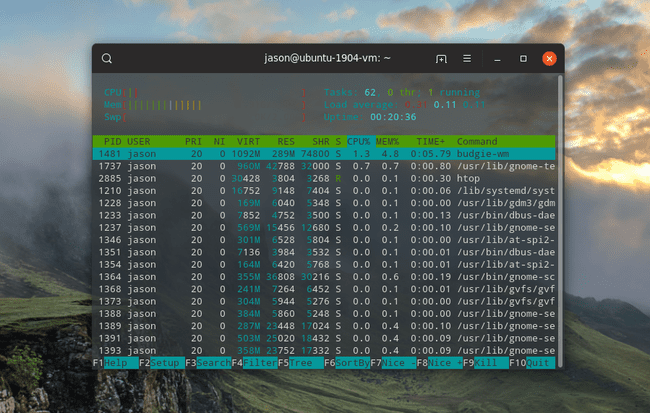
זה לא מותקן ברוב ההפצות כברירת מחדל, אבל ה htop פונקציות השירות בדומה ל חלק עליון אבל זה מייעל את התצוגה וקושר את ההתנהגות ללחיצות על מקשי פונקציה בזמן אמת ולא לתפריט מורכב של התנהגות של אותיות ומתג. באופן ניכר, htop מציג את כל התהליכים הפועלים בעוד חלק עליון מתמקד בתהליכים המובילים שצורכים את מירב משאבי המערכת.
